Come eliminare file o cartelle bloccati difficili da eliminare in Windows 10

Facciamo uso quotidiano di molti file, in cui dobbiamo eseguire determinati compiti, ma si scopre che la testardaggine non è una cattiva persona. A meno che non possiamo trasferirlo nei nostri file.
La verità è che non possiamo per nessun motivo usarli e dobbiamo trovare una soluzione. Nel seguente articolo ti insegneremo come rimuovere file o cartelle bloccati difficili da eliminare in Windows 10.
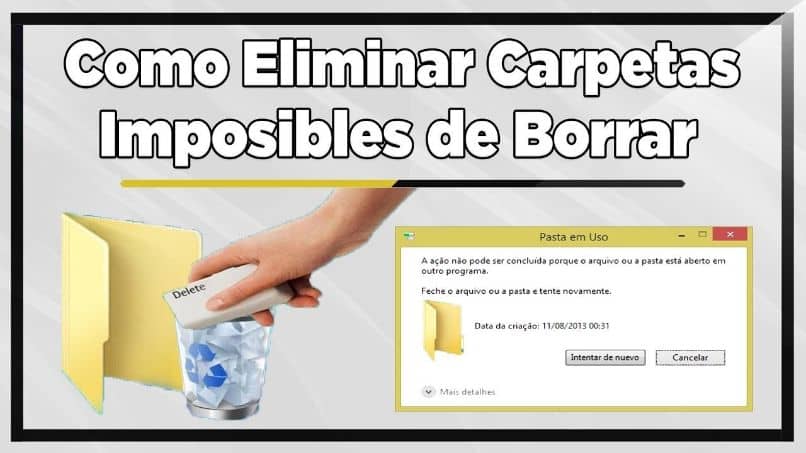
Quando si verifica questo incidente, riceviamo questo messaggio «L’azione non può essere completata perché Word ha il file aperto». E non importa quanto proviamo a fare un’altra azione con questo file, non sarà consentito. Poiché il sistema operativo Windows 10 presuppone che il file sia bloccato in questo modo, qualsiasi modifica su di esso sarà impossibile.
È molto probabile che abbiamo un concetto molto alto di questo nuovo sistema operativo, ma a volte accadono cose che ci demoralizza. Ma se abbiamo i concetti chiari del perché certe anomalie, possiamo risolverlo in pochi secondi. Possiamo fare lo stesso quando vogliamo ripristinare o ripristinare Windows 10 dalla schermata di blocco.
Come eliminare file o cartelle bloccati difficili da eliminare in Windows 10
Molte volte capita solo che il file sia bloccato e non è possibile eliminarlo per sbloccarlo possiamo andare al task manager. Per fare ciò utilizzeremo le scorciatoie da tastiera e utilizzeremo la combinazione di tasti Ctrl + Maiusc + Es c. L’amministratore si aprirà e quindi non ci resta che cercare nella scheda del processo il file che è stato bloccato.
Quindi non ci resta che selezionarlo con il mouse, fare clic con il pulsante destro del mouse e quindi fare clic sull’opzione Fine ora. A questo punto il file sarà sbloccato e possiamo procedere all’eliminazione
Il blocco di questi file può essere eseguito anche quando per uno strano motivo un altro programma lo sta utilizzando in quel momento e non consente di chiuderlo. E questa sembra essere un’anomalia molto ricorrente e deve esserci un rimedio. E come sempre hai ragione e come sempre ti daremo la semplice soluzione a questo problema.
Utilizzo di vari metodi per eliminare i file bloccati
Per risolvere queste complicazioni, utilizzeremo diversi metodi molto facili da applicare. E il primo metodo che ti offriremo per eliminare cartelle bloccate o file difficili da eliminare in Windows 10, funzionerà anche per Windows 7 e 8. E per questo useremo uno strumento specifico ed è il comando richiesta.
Quindi andiamo al Prompt dei comandi ma come amministratori, per farlo ci posizioniamo sul motore di ricerca e scriviamo cmd. Nella parte sinistra della finestra vedremo l’icona CMD e faremo clic con il tasto destro su di essa. Quindi devi andare in fondo e scegliere l’opzione Esegui come amministratore.
Questa azione genererà una finestra nera in cui dobbiamo scrivere il seguente comando cd in modo da poter accedere alla cartella principale. E poi scriveremo la seguente dichiarazione Dal file. Estensione / F / Q e in questo modo sbloccheremo il file. Ora ti mostreremo il secondo metodo che abbiamo per risolvere il problema.
Il secondo metodo è eliminare il file in modalità test, per questo dobbiamo avviare Windows in questa modalità. Quindi faremo quanto segue, prima di tutto utilizzeremo le scorciatoie da tastiera e premeremo i tasti Windows + R. Questa azione consentirà di creare lo strumento Esegui.
Qui dobbiamo scrivere la seguente istruzione msconfig e quindi premere il tasto Invio. Questa azione genererà una finestra con diverse schede da mostrare e selezioneremo Avvia. Ora scorriamo verso il basso e scegliamo l’opzione Avvio sicuro, quindi facciamo clic sull’opzione Minima.

Dopodiché andiamo all’opzione Applica e facciamo clic, quindi facciamo clic su OK e infine riavvieremo il PC. Questo metodo è anche molto efficace nell’eliminare quel file riluttante a dire addio al suo creatore. E così ti abbiamo mostrato diversi modi per eliminare file o cartelle bloccati difficili da eliminare in Windows 10.



